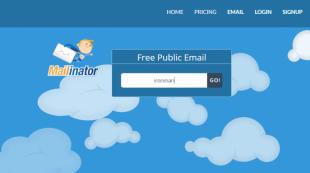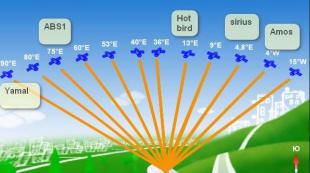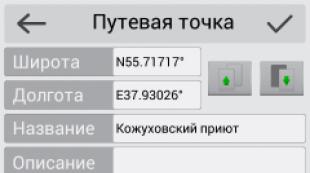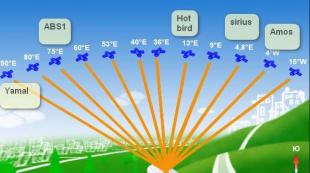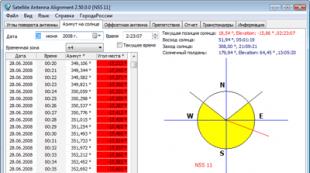طرح اسناد متنی حاوی جداول را در درس آزاد باز کنید. کتابخانه علمی
نوع درس:درس ترکیبی
تجهیزات:کلاس کامپیوتر ، پروژکتور چندرسانه ای ، برنامه ها Microsoft Officeکلمه ، تکالیف درس در بایگانی فرم الکترونیکی - ضمیمه ، (به پیوست 1-4 ، ارائه - 1 مراجعه کنید).
اشکال کار:درک بصری ، نظرسنجی آزمایش شده ، شخصی در رایانه.
حاشیه نویسی:زمان برای یک درس 2 ساعت: لحظه سازمانی - 2 دقیقه ، بیان یک برنامه ، اهداف درس ، موضوع. ارتباطات بین رشته ای - 3 دقیقه ، تکرار مطالب گذرانده شده - 11 دقیقه ، جمع بندی تکالیف - 2 دقیقه ، مطالعه مطالب آموزشی جدید - 20 دقیقه ، آشنایی با دستورالعمل های اجرا کار عملی- 10 دقیقه ، کار عملی - 35 دقیقه ، خلاصه کار عملی - 4 دقیقه ، مشق شب- 3 دقیقه
اهداف درس:
آموزشیآمادگی برای درس را بسنجید. سطح دانش به دست آمده در هنگام کار را آشکار کنید برنامه مایکروسافتکلمه. مهارت ها و توانایی های اضافی را هنگام کار با برنامه ایجاد کنید Microsoft Word... بیاموزید رابط کاربری برای کار با جداول را سفارشی کنید. دانش ، مهارت و توانایی های به دست آمده را در فعالیت های حرفه ای به کار گیرید. ادامه برنامه برای سال 3 و 4 تحصیل. آموزشیمنجر به نتیجه گیری ، درک و اهمیت کار با جدول در فعالیت های آموزشی و حرفه ای شود. ارزیابی عملکرد استقلال ، سخت کوشی و توجه را توسعه دهید. توسعه مهارتهای تجاری را ارتقا دهید.اهداف درس:
- سطح دانش به دست آمده در هنگام کار با برنامه Microsoft Word را آشکار کنید.
- هنگام کار با Microsoft Word مهارت ها و توانایی های بیشتری را ایجاد کنید.
- بیاموزید رابط کاربری برای کار با جداول را سفارشی کنید.
- منجر به نتیجه گیری ، درک و اهمیت کار با جدول در فعالیت های آموزشی و حرفه ای شود.
- دانش ، مهارت و توانایی های به دست آمده را در فعالیت های حرفه ای به کار گیرید.
- استقلال ، سخت کوشی و توجه را توسعه دهید. توسعه کیفیت های تجاری لازم در فعالیت های حرفه ای را ارتقا دهید.
ارتباطات بین رشته ای:
ارائه دهندگان:منطق ، انفورماتیک ، زبان خارجی ، ریاضیات.
ارائه شده:فناوری اطلاعات، سیستم های اطلاعاتی، حسابداری ، فعالیتهای حرفه ای.
در طول کلاسها:
1. لحظه سازمانی
1.1 بررسی آمادگی برای درس.
1.2 علامت وجود ندارد.
2. بیان برنامه ، اهداف درس ، موضوع. ارتباطات بین رشته ای.
3. تکرار مواد عبور داده شده.
3.1 تکرار مشترک مطالب آموزشی.
3.2 قبولی در یک نظرسنجی آزمایش شده با استفاده از ویرایشگر متن Microsoft Word.
4. جمع بندی تکالیف.
5. مطالعه مطالب جدید آموزشی.
5.1 تنظیم رابط کاربری با جداول (نوار ابزار "جداول و حاشیه ها").
5.2 ایجاد جدول.
5.3 افزودن سطرها و ستون ها.
5.4 حذف ردیف ها و ستون ها.
5.5 سلول های جدول را بهم پیوند دهید و تقسیم کنید.
5.6 تغییر مرزهای جدول.
5.7 عرض و ارتفاع ردیف ها و ستون ها را تغییر دهید.
5.8 قالب جدول خودکار. انداختن میز.
6. آشنایی با دستورالعمل های انجام کار عملی (ایجاد یک جدول برای انجام کارهای عملی در یک پروژکتور چندرسانه ای).
7. انجام کار عملی.
8. جمع بندی نتایج کار عملی(نتایج را از طریق یک پروژکتور چندرسانه ای نشان دهید).
9. مشق شب.
ادبیات ، eor:
- V.M. اوواروف ، ال.ا. سیلاکوا ، N.E. کراسنیکوف کارگاه آموزشی مبانی علوم کامپیوتر و فناوری محاسبات: کتاب درسی. راهنما برای شروع. پروفسور تحصیلات. م.: مرکز انتشارات "آکادمی" ، 2006.
- E.V. میخیوا کارگاه آموزشی در فناوری اطلاعاتدر فعالیتهای حرفه ای م.: مرکز انتشارات "آکادمی" ، 2005.
ضمائم: بایگانی مطالب مربوط به درس "ثبت اسناد متنی حاوی جداول"حجم 479 کیلوبایت (2-2-2-17.zip)
- خلاصه درس با فرمت .docx
- ارائه (21 اسلاید) با فرمت .pptx
- کار عملی در قالب .docx
- تکالیف در قالب .docx
کاربردی کار کردن 1
موضوع: ایجاد اسناد ، جداول ، الگوها و فرم های تجاری در MS WORD.
وظیفه1 ... مطابق نمونه دعوتنامه صادر کنید.
روش عمل
1. باز کنید ویرایشگر متن Microsoft Word.
2. نصب کنید نمای مورد نظرصفحه نمایش مانند - طرح بندی صفحه (نمایش / طرح صفحه).
3. پارامترهای صفحه را تنظیم کنید (اندازه کاغذ - A4 ؛ جهت - پرتره ؛ حاشیه: چپ - 3 سانتی متر ، راست - 1.5 سانتی متر ، بالا - 3 سانتی متر ، پایین - 1.5 سانتی متر) با استفاده از دستور راه اندازی پرونده / صفحه(زبانه ها) زمینه هایو اندازه کاغذ).
4- فاصله خط را روی یک و نیم تنظیم کنید ، با استفاده از دستور به مرکز تراز شوید قالب / پاراگراف(برگه فرورفتگی و فاصله).
5. متن زیر را تایپ کنید. در حین تایپ ، با استفاده از دکمه های موجود در نوار ابزار ، سبک ، اندازه قلم (برای عنوان - 14 pt ؛ برای متن اصلی - 12 pt. ، انواع تراز بند - مرکز ، عرض ، راست) را تغییر دهید.
تکلیف نمونه
6. یک قاب را در اطراف متن دعوت قرار دهید و آن را پر از رنگ کنید.
برای این کار: متن کامل دعوت را انتخاب کنید.
دستور را اجرا کنید قالب / مرزها و پر کردن ؛
در برگه مرزتنظیم پارامترهای مرزی: نوع - قاب ؛ عرض خط - 3 نقطه ؛ اعمال - به یک پاراگراف ؛ رنگ خط - به صلاحدید شما ؛
در برگه پر کنیدرنگ پر را انتخاب کنید
شرایط اعمال پر کردن را مشخص کنید - اعمال بر پاراگراف ؛
روی دکمه کلیک کنید خوب.
7. تصویر را در متن دعوت قرار دهید (درج / تصویر / تصاویر) ؛موقعیت متن را نسبت به تصویر تنظیم کنید - "در اطراف قاب" (قالب / تصویر / موقعیت / دور قاب).
8- دعوت نامه را دو بار در برگه کپی کنید (ویرایش / کپی ، ویرایش / جایگذاری).
9. ورق را با دو دعوت نامه ویرایش کرده و برای چاپ آماده کنید ( پرونده / پیش نمایش)
10. با دنبال کردن این مراحل ، پرونده را در پوشه گروه خود ذخیره کنید:
وظیفه 2در صفحه بعدی سند (حالت ایجاد کنید) شکستن صفحه) جدول با قالب خودکار ، جمع ستون را محاسبه کنید.
1. با استفاده از دستورات یک جدول (تعداد ستون ها - 8 ؛ تعداد ردیف ها - 7) با قالب خودکار ایجاد کنید جدول / درج / جدول / قالب خودکار / ستون ها 5 (شکل 1)
https://pandia.ru/text/78/176/images/image003_157.jpg "width =" 602 "height =" 143 src = ">
شکل. 2. فرم جدول برای پر کردن
3. مقدار ستون "حقوق" را با استفاده از دستور محاسبه کنید جدول / فرمول(ابتدا مکان نما را در سلول "Salary-Total" قرار دهید) (شکل 3).
https://pandia.ru/text/78/176/images/image005_111.jpg "width =" 25 height = 20 "height =" 20 "> - (تراز شده در سمت چپ) 1.5 سانتی متر ؛
برای ستون 2 - (مرکز) 7.5 سانتی متر ؛
برای ستون 3 - (با تراز بندی نقطه اعشاری) 10.5 سانتی متر.
تبلورهادر گوشه سمت چپ خط کش انتخاب کنید و بر روی خط کش قرار دهید با یک کلیکماوس (شکل 5) یا با تعیین یک دستور قالب / برگه
جلد کامپیوترهای شخصی، هزار روبل
شرکت 2008 2009
هیولت پاکارد 5.035
Packard BellNEC 5.07
شکل. 4. طرح جدول با استفاده از برگه ها
شکل. 5. خط کش با جدول بندی تنظیم شده
هنگام تایپ داده های جدولی ، با استفاده از کلید [Tab] در امتداد جدول بندی تنظیم شده حرکت کنید.
وظیفه 4در صفحه بعدی سند ، با استفاده از الحاق سلول یک جدول از نمونه ایجاد کنید.
جدول تغییرات رشد عرضه را تایپ کنید تجهیزات کامپیوتربرای سال 2005 ... 2009 مطابق با نمونه داده شده ، با استفاده از اتصال سلول (جدول / سلولها را ادغام کنید).
٪ لوازم | ||
سند را ذخیره کرده و ببندید.
وظیفه 5با استفاده از الگو تقویمی برای ماه جاری ایجاد کنید.
1. برای انجام این کار ، در پنجره ایجاد سند (پرونده / جدید / الگوها - در رایانه من)در برگه اسناد دیگرانتخاب کنید جادوگران تقویم(شکل 6)
2. پی در پی انتخاب کردن سبک ، جهت گیری ورقو ماه سال،یک تقویم برای ماه جاری ایجاد کنید.
3. سند را در پوشه خود ذخیره کنید.
DIV_ADBLOCK41 ">
تکلیف نمونه
بخش تجزیه و تحلیل و تخصص به مدیر مرکز GANL
یادداشت اجرایی
بخش نمی تواند به موقع کامل شود
بررسی پروژه تحقیقات بازاریابی شرکت "Astra-N" به دلیل عدم اطلاعات کامل در مورد وضعیت مالی شرکت.
لطفاً بخش مستندات فنی را برای ارائه اطلاعات کامل در مورد این شرکت راهنمایی کنید.
پیوست: پروتکل در مورد ناقص بودن اسناد فنی شرکت "Astra-N".
مدیر بخش
تحلیلگران و تخصص (امضا)
وظیفه 7یک یادداشت بر اساس الگو ایجاد کنید.
1. از یک الگو ایجاد کنید یادداشت استانداردیادداشت (پرونده / جدید، برگه دفترچه یادداشت / یادداشت استاندارد) (شکل 7)
https://pandia.ru/text/78/176/images/image011_56.jpg "width =" 457 "height =" 365 src = ">
شکل. 8. تفاهم نامه براساس الگو
وظیفه 8یک فرم قالب "تقویم هفته کار برای انجام کار" ایجاد کنید.
راهنمایی مختصر فرم سندی است که شامل عناصر است:
متن و گرافیکی که قابل تغییر نیست ؛
مناطقی که اطلاعات در آن وارد نشده است.
1. یک سند "تقویم هفته کار" ایجاد کنید ، مانند شکل. نه.
2. در محل ورود ماه و در سلول های جدول ، فیلد ها را وارد کنید. برای این کار ، نوار ابزار را باز کنید اشکال (مشاهده / نوار ابزار / اشکال) ،نشانگر را در جای سندی که فیلد فرم ورودی مشخص شده قرار دهید و دکمه را فشار دهید زمینه های فرم سایه زنیو قسمت متن(ab |) پانل ها تشکیل می دهد.یک قسمت سایه دار برای وارد کردن متن در فرم در سند ظاهر می شود.
تقویم هفته کاری
برای ماه مارس
دوشنبه | |||||
شکل. 9. نمونه سند "تقویم هفته کار"
3. محافظت از فرم را نصب کنید (سرویس / محافظت از سند).در حالت محدودیت های ویرایشراه ویرایش سند را تعیین کنید وارد کردن داده ها در قسمت های فرمیا دکمه را فشار دهید محافظت از فرم(قفل کردن)

شکل. 10. حفاظت از فرم سند
4. فرم را به عنوان الگو ذخیره کنید. برای انجام این کار ، هنگام ذخیره ، نوع پرونده را - الگوی سند تنظیم کنید ، و پرونده پسوند را دریافت می کند. نقطه. فرم الگو را ببندید.
5- الگوی فرم ایجاد شده جدید را باز کرده و قسمتهای فرم را پر کنید (شکل 11). سند ایجاد شده را در پوشه خود ذخیره کنید.
 |
شکل. 11. فرم الگوی تکمیل شده "تقویم هفته کار"
1. الزامات کلیپردازش اسناد متنی
1.1 خلاصه مقالات ، پایان نامه ها و پایان نامه ها ، سایر مقالات دانشجویی به اسناد متنی حاوی متن جامد ، متن واحد (متن تقسیم شده به ستون ، جداول ، عبارات ، مشخصات و غیره) و تصاویر (نمودارها ، نمودارها ، نمودارها ، نقاشی ها ، عکس ها ، و غیره.).
1.2 ثبت چکیده مقاله ، دوره ، پایان نامه باید مطابق با GOST 7.32 انجام شود.
1.3 متن باید در یک طرف کاغذ نوشتاری سفید A4 (210 297) با جوهر سیاه ، آبی یا بنفش خوانا و خوانا نوشته شود. هر صفحه باید 28-30 خط و 60-64 حرف در هر خط داشته باشد. متن را می توان با استفاده از رایانه و چاپگر در بازه های زمانی یک و نیم چاپ کرد. قلم Times New Roman. رنگ قلم باید سیاه باشد ، ارتفاع حروف ، اعداد و حروف دیگر باید حداقل 1.8 میلی متر باشد (اندازه حداقل 12 است). استفاده از قابلیتهای رایانه ای برای تمرکز توجه بر اصطلاحات خاص ، فرمولها ، با استفاده از قلمهای مختلف ، مجاز است. در هر طرف ورق ، حاشیه از لبه ورق باقی مانده است. ابعاد: حاشیه سمت چپ - 30 میلی متر حاشیه راست - 10 میلی متر ؛ حاشیه بالا - 20 میلی متر ؛ حاشیه پایین 20 میلی متر است.
2. شماره گذاری صفحات ، بخش ها ، زیربخش ها ، پاراگراف ها و زیر پاراگراف ها در اسناد متنی
2.1 در مقالات دانشجویی (دیپلم ، دوره و مقالات) - شماره گذاری صفحات ، بخش ها ، زیربخش ها ، پاراگراف ها ، ارقام ، جداول ، فرمول ها ، برنامه ها در اعداد عربی و بدون علامت شماره انجام می شود.
2.2 صفحه های کار با رعایت شماره گذاری مداوم در کل متن ، باید با اعداد عربی شماره گذاری شود. شماره صفحه در مرکز قسمت فوقانی ورق یا در گوشه بالا سمت چپ و بدون کلمه صفحه (صفحه ، ص.) و علائم نگارشی قرار می گیرد.
2.3 صفحه عنوانو برگه هایی که عناوین ساختاری آثار دانشجویی بر روی آنها قرار گرفته است "چکیده" ، "محتوا" ، "مقدمه" ، "نتیجه گیری" ، "لیست منابع استفاده شده" ، "ضمائم" ، "بررسی" ، "بازبینی" شماره گذاری نشده است ، اما شامل شماره گذاری کلی اثر است.
2.4 متن قسمت اصلی چکیده مقاله ، پایان نامه یا سایر دانشجویان به بخشها ، زیربخش ها ، بندها و زیر بندها تقسیم می شود.
2.5 عنوان بخشهای ساختاری آثار دانشجویی "چکیده" ، "محتوا" ، "مقدمه" ، "نتیجه گیری" ، "لیست منابع استفاده شده" ، "ضمائم" ، "بررسی" ، "بررسی" و عناوین بخشهای قسمت اصلی باید در انتهای نقاط خط قرار گیرد و بدون زیر خط با حروف بزرگ بنویسید.
2.6 عنوان های زیرمجموعه ها و پاراگراف ها با حروف کوچک چاپ می شوند (اولین حرف بزرگ است) با یک پاراگراف و بدون پایان دوره. عنوان نباید شامل چندین جمله باشد. خط فاصله کلمات در عناوین مجاز نیست.
2.7 فاصله بین سرفصل ها و متن هنگام کار به روش چاپی 3 تا 4 خط فاصله است (فاصله خط 4.25 میلی متر است) ، فاصله بین عناوین بخش و زیر بخش 2 فاصله خط است.
2.8 هر بخش ساختاری دیپلم و مقاله مدت دارو عناوین بخش اصلی صفحه باید در یک صفحه جدید شروع شود.
2.9 بخشها به ترتیب در کل متن شماره گذاری می شوند ، به عنوان مثال: 1 ، 2 ، 3 و غیره
2.10 موارد باید در هر بخش و زیر بخش به ترتیب شماره گذاری شوند. شماره بند شامل شماره بخش و شماره ترتیبی زیرمجموعه یا بند است که با یک نقطه جدا می شوند ، به عنوان مثال: 1.1 ، 1.2 یا 1.1.1 ، 1.1.2 و غیره
2.11 تعداد زیرمجموعه ها شامل تعداد بخش ، زیربخش ، بند و شماره ترتیبی زیرمجموعه است که با یک نقطه جدا شده اند ، به عنوان مثال: 1.1.1.1 ، 1.1.1.2 و غیره
2.12 اگر یک بخش یا زیرمجموعه فقط یک بند یا زیر بند دارد ، بنابراین بند (زیر بند) نباید شماره گذاری شود.
2.13 پس از تعداد بخش ، زیر بخش ، بند و زیر بند در متن کار ، یک نقطه (بر خلاف استاندارد) قرار داده می شود.
3. میزها
3.1 در یک سند متنی ، جدول یک روش متنی یکپارچه است ، و چنین متنی که به صورت جدول ارائه می شود دارای مقدار زیادی است ظرفیت اطلاعات، وضوح ، به شما امکان می دهد تا به طور دقیق اطلاعات را طبقه بندی ، رمزگذاری کنید ، خلاصه کردن داده های مشابه آسان است. توانایی ساخت جدول نیاز به صلاحیت فارغ التحصیلان دانشگاه است.
3.2 جدول زیر متنی قرار گرفته است که پیوند به آن ابتدا داده شده است. کلمه "Table" و شماره آن در سمت چپ و در یک خط با نام جدول قرار گرفته است. جداول در کل کار با اعداد عربی شماره گذاری می شوند ، به عنوان مثال: جدول 1 یا در یک بخش ، به عنوان مثال: جدول 2.3. اگر یک جدول در کار وجود داشته باشد ، شماره گذاری نشده است. به تمام جداول موجود در متن باید ارجاع داده شود ، و کلمه "جدول" باید با ذکر تعداد آن نوشته شود ، به عنوان مثال: مطابق با جدول 1.3.
3.3 عنوان ستون های جدول باید با یک حرف بزرگ شروع شود ، و زیرعنوان های ستون ها - اگر یک جمله را با یک عنوان تشکیل می دهند ، با یک حرف کوچک یا اگر معنای مستقلی دارند با یک حرف بزرگ. در پایان عناوین و زیرعنوان های جداول ، دوره ها قرار داده نمی شوند. عنوان و زیرعنوان جداول خال خالی نیست. عناوین و زیرعنوانهای نمودار به صورت منفرد نشان داده شده اند. ستون "شماره به ترتیب" (p / p) مجاز به درج در جدول نیست.
3.4 جدا کردن عناوین و زیرعنوان های ستون کناری و نمودار با خطوط مورب مجاز نیست. خطوط افقی و عمودی تعیین کننده ردیف های جدول ممکن است ترسیم نشود ، در صورت عدم وجود آنها استفاده از جدول پیچیده نیست.
3.5 هنگام تقسیم جدول به قطعات و انتقال آنها به صفحه دیگر ، می توان به ترتیب تعداد ستون ها و خط ها را جایگزین سر یا کناره جدول کرد. در این حالت ستون ها و (یا) خطوط قسمت اول جدول با اعداد عربی شماره گذاری می شوند. کلمه "Table" یک بار در سمت چپ بالای قسمت اول جدول نشان داده شده است ، در بالای قسمت های دیگر آنها "ادامه جدول" یا "انتهای جدول" را نشان می دهد که تعداد جدول را نشان می دهد.
3.6 جداول معمولاً به صورت عمودی بر روی صفحه قرار می گیرند. جداول قرار داده شده در یک صفحه جداگانه می توانند به صورت افقی چیده شوند و سر جدول باید در سمت چپ صفحه قرار گیرد. به طور معمول ، جداول در سمت چپ ، راست و پایین با خطوط مشخص می شوند.
3.7 برای کوتاه کردن متن عناوین و عنوان های فرعی ستون ها ، مفاهیم جداگانه با جایگزین می شوند نامگذاری نامه هاتوسط استانداردها ، یا سایر تعیین ها ، اگر در متن توضیح داده شده یا در تصاویر نشان داده شده باشد ، ایجاد شده است ، به عنوان مثال: L - طول.
3.8 اگر متن ، در سطرهای مختلف ستون تکرار شود ، از یک کلمه تشکیل شده باشد ، پس از هجی اول مجاز است آن را با نقل قول جایگزین کنید. اگر از دو یا چند کلمه باشد ، در اولین تکرار با کلمات "همان" جایگزین می شود ، و سپس - با علامت های نقل قول.
3.9 جایگزینی نقل قول برای اعداد تکرار شده در جدول ، علائم ریاضی ، علائم و اعداد درصدی ، نام های تجاری مارک های محصولات ، تعیین اسناد نظارتی مجاز نیست.
3.10 در صورت عدم وجود داده های فردی ، یک خط تیره (خط تیره) باید در جدول وارد شود. اعداد در ستون جداول باید پایین بیایند تا اگر اعداد در کل ستون قرار بگیرند ، در صورتی که مربوط به همان نشانگر باشند ، در زیر یکی دیگر قرار بگیرند. در یک ستون ، به عنوان یک قاعده ، باید همان تعداد اعشار را برای تمام مقادیر مقادیر مشاهده کرد.
3.11 یادداشت های جدول (یادداشت های زیر جدول) مستقیماً در زیر جدول قرار می گیرند به صورت: الف) یک یادداشت کلی ؛ ب) پاورقی ها ؛ ج) یک ستون جداگانه یا یک ردیف جدول با یک عنوان.
3.12 توصیه می شود که یادداشت را فقط در یک ستون یا خط جداگانه انتخاب کنید ، زیرا یادداشت به بیشتر خطوط یا ستون ها اشاره دارد. یادداشت های عنوان های خاص ستون ها یا خطوط باید با آنها در پاورقی همراه باشد. یک یادداشت کلی برای کل جدول با علامت پاورقی همراه نیست ، بلکه بعد از عنوان "یادداشت" یا "یادداشت ها" قرار می گیرد ، که به عنوان یادداشت داخلی تنظیم شده است.
4. تزئین تصاویر
4.1 جداول و تصاویر (نمودارها ، نمودارها ، نمودارها ، نقشه ها ، نقشه ها ، عکس ها ، الگوریتم ها ، چاپهای رایانه ای و غیره) برای وضوح ، وضوح و کاهش حجم فیزیکی متن جامد باید در یک سند متن استفاده شود.
4.2 تصاویر موجود در آثار دانشجویی باید بلافاصله بعد از متنی که برای اولین بار در آن ذکر شده است ، یا در صفحه بعدی در کار قرار گیرد. در کار باید به تمام تصاویر ارجاع داده شود.
4.3 تصاویر با کلمه "شکل" تعیین می شوند و با اعداد عربی شماره گذاری ترتیبی در کل کار شماره گذاری می شوند ، به جز تصاویر کاربردها ، به عنوان مثال: شکل 1 ، شکل 2. شماره گذاری در یک بخش مجاز است. شماره شکل در این حالت شامل شماره بخش و شماره سریال شکل است که با یک نقطه از هم جدا شده اند ، به عنوان مثال: شکل 1.3. (شکل سوم بخش اول).
4.4 تصاویر باید دارای یک شکل شکل باشد که از کلمه "شکل" ، شماره سریال شکل و نام موضوعی شکل تشکیل شده باشد ، به عنوان مثال: شکل 3. دینامیک هزینه های کار.
4.5 تصاویر هر ضمیمه با شماره گذاری جداگانه در اعداد عربی با اضافه شدن تعیین کاربرد قبل از عدد نشان داده می شوند ، به عنوان مثال: شکل A.2.
4-6 نمودار نمودار تصویری است که معمولاً ایده اصلی یک دستگاه ، شی ، ساختار یا فرایند را معمولاً با کمک نمادها و بدون مشاهده مقیاس و ارتباط اسناد اصلی آنها نشان می دهد. تعیین طرح ها و الزامات عمومی برای اجرای آنها توسط GOST 2.701-84 تعیین شده است. قوانین اجرای طرح های الگوریتم ها و برنامه ها به روش خودکار و دستی توسط استاندارد GOST 2.708-81 تنظیم شده است.
4.7 نمودار است تصویر گرافیکی، وابستگی عملکردی دو یا چند متغیر را به وضوح نشان می دهد. روشی برای ارائه بصری اطلاعات داده شده به صورت جداول اعداد. قوانین اساسی برای اجرای نمودارها در توصیه های R 50-77-88 تعیین شده است.
5. لیست ها و یادداشت ها
5.1 لیست ها ، در صورت لزوم ، می توانند در بندها یا زیرمجموعه ها آورده شوند. قبل از هر موقعیت از شمردن ، یک خط یا در صورت لزوم پیوندی به متن یکی از شمارش ها - یک حرف کوچک (عدد عربی) قرار دهید ، پس از آن یک پرانتز قرار می گیرد.
مثلا:
نتیجه گیری شامل موارد زیر است:
نتیجه گیری مختصر
5.2 یادداشت ها اضافات نسبتاً کوتاهی در متن اصلی یا توضیحات قطعات کوچکی از آن هستند که ماهیتی مرجع دارند. بسته به مکان ، یادداشت ها به درون و زیرنویس تقسیم می شوند.
5.3 یادداشت ها بلافاصله بعد از مورد ، زیرموارد ، جدول ، تصویرهایی که به آنها ارجاع داده می شوند ، قرار می گیرند.
5.4 یادداشت های درون خطی در متن توضیح داده شده قرار می گیرند. آن را با کلمه "Note" شروع کنید ، که با یک حرف بزرگ از یک پاراگراف پشت سر هم تایپ می شود. اگر فقط یک یادداشت وجود داشته باشد ، پس از کلمه "یادداشت" نقطه توقف کامل قرار می گیرد. به عنوان مثال ، یک یادداشت شماره گذاری نشده است:
توجه داشته باشید ___________________________________________________
______________________________________________________________
5.5 اگر دو یا چند یادداشت با هم گروه شوند ، آنها در یک عنوان جداگانه "یادداشت ها" قرار می گیرند. در این حالت ، متن هر یادداشت فقط یک عدد عربی در ابتدای سطر اول آن است و یادداشت ها به طور جداگانه شماره گذاری می شوند ، یعنی 1 ، 2 ، 3 و غیره ، به عنوان مثال:
یادداشت ها: 1. ________________________________________________
2.________________________________________________
5.6 توقف کامل بعد از هر یادداشت اضافه می شود. یادداشت ها با فاصله 2-4 خط از متن اصلی جدا می شوند.
5.7 پاورقی یادداشتی است که در پایین صفحه در زیر متن اصلی به صورت پاورقی قرار دارد و با آن در پاورقی همراه است - یک عدد عددی یا یک ستاره در بالای خط.
6. قالب بندی فرمول ها و معادلات
6.1 در چکیده ها و پایان نامه ها ، فرمول ها باید با شماره گذاری ترتیبی در اعداد عربی ، که در سطح فرمول سمت راست در پرانتز نوشته شده اند ، شماره گذاری شوند. ارجاع در متن به اعداد ترتیبی فرمولها در پرانتز آورده شده است ، به عنوان مثال: در فرمول (4).
6.2 شماره گذاری فرمول ها در بخش مجاز است. در این حالت ، شماره فرمول متشکل از شماره بخش و شماره ترتیبی فرمول است که با یک نقطه از هم جدا می شوند ، به عنوان مثال: (4.2).
6.3 فرمول ها و معادلات باید از یک خط جداگانه از متن جدا شوند. بالا و پایین هر فرمول و معادله ، باید حداقل یک خط آزاد بگذارید. به عنوان نمادهای کمیت های فیزیکی در فرمول ، از تعیین شده توسط اسناد نظارتی مربوطه باید استفاده شود. توضیح نمادها و ضرایب عددی ، اگر قبلاً توضیح داده نشده باشد ، باید مستقیماً زیر فرمول آورده شود. توضیح هر نماد باید به ترتیب ترتیب نمادها در فرمول در یک خط جدید آورده شود. اولین توضیح باید با کلمه "کجا" شروع شود (بدون کولون).
مثلا:
مشخصه آماری مورد استفاده در کنترل کیفیت محصول محدوده (R) است که توسط فرمول تعیین می شود
R = Xmax - Xmin ، (4.3)
که در آن Xmax حداکثر مقدار پارامتر کنترل شده در نمونه است.
Xmin حداقل مقدار پارامتر کنترل شده در نمونه است.
فرمول هایی که یکی پس از دیگری دنبال می شوند و با متن از هم جدا نمی شوند با کاما از هم جدا می شوند.
4-4-4 فقط در علائم عمليات انجام شده ، انتقال فرمولها به خط بعد مجاز است و علامت در ابتداي خط بعدي تكرار مي شود. هنگام انتقال فرمول به علامت ضرب ، از علامت "x" استفاده کنید.
6.5 ترتیب ارائه معادلات ریاضی همان فرمول هاست.
7. اختصارات در اسناد متنی
7.1 در مقالات دانشجویی ( پایان نامه، دوره و چکیده) - اختصارات و اختصارهایی که به طور کلی پذیرفته شده اند و توسط قوانین املایی و اسناد نظارتی مربوطه تعیین شده اند مجاز هستند ، به عنوان مثال: p. - صفحه سال - سال دوسالانه - سال ها؛ حداقل - حداقل حداکثر - بیشترین؛ شکم - مطلق؛ دوباره - نسبت فامیلی؛ آنهایی که - یعنی و غیره. 0 و غیره و غیره. - مثل؛ دیگران - دیگران ؛ و غیره - دیگر ؛ دیدن - دیدن ؛ نامزد - اسمی؛ نعیم - کوچکترین؛ ناخن - بزرگترین میلیون - میلیون؛ میلیارد - میلیارد؛ هزار - هزار کاندید - نامزد دانشیار - استادیار؛ پروفسور - استاد؛ دکتر - دکتر ؛ کپی کردن - کپی 🀄؛ تقریباً - توجه داشته باشید؛ ص - نقطه ؛ فرقه - بخش؛ شنبه - مجموعه؛ نه - رهایی؛ ویرایش شده - نسخه ؛ به عنوان مثال - بدون یک سال ؛ کامپ - کامپایلر ؛ من - مینسک ، سن پترزبورگ. - سنت پترزبورگ.
7.2 اختصارات غیرمعمول پذیرفته شده در مقالات دانشجویی ، افسانه، نمادها ، واحدها و اصطلاحات خاص ، که در آثار بیش از سه بار تکرار شده است ، باید در قالب یک لیست جداگانه (لیست) ارائه شود.
7.3 لیست اختصارات ، نمادها ، نمادها ، واحدها و اصطلاحات باید به عنوان یک عنصر ساختاری مستقل از کار دانش آموزان مشخص شود و بعد از عنصر ساختاری "محتوا" قرار گیرد.
7.4 متن لیست در یک ستون مرتب شده است. در سمت چپ به ترتیب حروف الفبا ، اختصارات ، قراردادها ، نمادها ، واحدها و اصطلاحات در سمت راست - رمزگشایی دقیق آنها آورده شده است.
8.1 پیوند نشانه ای کلامی یا دیجیتالی در اثری است که خواننده را به سمت اثر دیگری (پیوند کتابشناختی) یا قطعه ای از متن (پیوند درون خطی) سوق می دهد. هنگام استفاده از داده ها ، نتیجه گیری ها ، نقل قول ها ، فرمول ها و سایر مواردی که از ادبیات گرفته شده است ، و همچنین در زیر هر جدول و تصویر ، مراجعه به منبع مورد نیاز است.
8.3 شماره منبع مطابق با لیست باید بلافاصله پس از ذکر در متن ، قرار دادن آن مشخص شود پرانتز مربع(به صورت مایل - در صورت طراحی ماشین تحریر) شماره سریال که پیوند در آن در لیست کتابشناسی ظاهر می شود.
8.4 هنگام استفاده از استنادها ، تصاویر و جداول قرض گرفته شده از منابع ادبی در اثر ، همراه با شماره سریال منبع ، شماره صفحات ، تصاویر و جداول ، الزامی است. به عنوان مثال: ، جایی که 2 شماره منبع در لیست است ، 21 شماره صفحه است ، 5 شماره جدول است.
8.5 اگر جداول و تصاویر توسط نویسنده به طور مستقل تهیه و تدوین شده باشد ، سپس با استفاده از یک یادداشت درون خطی (مطابق 5.4-5.6) در زیر جدول ، و برای تصاویر زیر متن شکل ، باید توجه داشته باشید ، به عنوان مثال: توجه داشته باشید.
کار عملی 2
موضوع: ثبت اسناد متنی که دارای جداول هستند
هدف از درس.مطالعه فناوری ایجاد و قالب بندی اسناد حاوی جداول.
وظیفه 2.1یک جدول با قالب خودکار ایجاد کنید ، جمع ستون را محاسبه کنید.
روش عمل
ویرایشگر متن Microsoft Word را شروع کنید.
با استفاده از دستورات ، یک جدول قالب بندی شده خودکار ایجاد کنید (8 ستون ؛ 7 ردیف) جدول / درج / جداولCA / قالب خودکار / ستون ها 5 (شکل 2.1)
شکل. 2.1 پنجره گفتگو جدول خودکار
|
موقعیت |
وضعیت خانوادگی |
تحصیلات |
|||||
شکل. 2.2. فرم جدول برای پر کردن

شکل. 2.3 تنظیم فرمولی برای محاسبه مجموع ستون ها
جدول را طبق نمونه پر کنید (شکل 2.2) و داده های دلخواه را وارد کنید.
جمع ستون "حقوق" را با استفاده از دستور محاسبه کنید زبانهصورت / فرمول(ابتدا مکان نما را در سلول "Salary-Total" قرار دهید) (شکل 2.3).
وظیفه 2.2. با استفاده از برگه ها یک جدول ایجاد کنید.
جدول زیر را در ستون ها تایپ کنید (شکل 2.4) با استفاده از برگه ها.
قبل از مجموعه ای از داده های جدولی ، زبانه ها را از یک نوع خاص روی خط کش افقی قرار دهید. نمای تابولاتور و موقعیت آن بر روی خط کش در زیر نشان داده شده است:
برای ستون 1 - (تراز شده به سمت چپ) 1.5 سانتی متر ؛
ستون دوم - (مرکز) 7.5 سانتی متر ؛
برای ستون 3 - (با تراز بندی نقطه اعشاری) 10.5 سانتی متر.
تبلورهاخط کش را در گوشه سمت چپ انتخاب کرده و با یک کلیک روی خط کش قرار دهید (شکل 2.5) یا با دستور تنظیم کنید قالب / برگه

شکل. 2.4 طرح جدول با استفاده از برگه ها

شکل. 2.5 خط کش با تنظیم زبانه ها
هنگام تایپ داده های جدولی ، با استفاده از کلید [Tab] در امتداد جدول بندی تنظیم شده حرکت کنید.
وظیفه 2.3.با استفاده از الحاق سلول یک جدول از یک نمونه ایجاد کنید.
روش عمل
1- جدول تغییرات رشد تجهیزات رایانه ای برای سال 1995 ... 1999 را تایپ کنید. به دنبال مثال با استفاده از اتصال سلول (جدول / سلولها را ادغام کنید).

تکلیف 2.4... جدول قبلی را مطابق با رهنمودهای تهیه گزارشات مربوط به عمل ، مقالات ترم و پایان نامه ها تهیه کنید.
جدول ها باید در کل کار با اعداد عربی به ترتیب ترتیب شماره گذاری شوند. شماره باید در گوشه بالا سمت چپ بالای عنوان جدول بعد از کلمه "Table" قرار گیرد. شماره گذاری جداول در کل کار مجاز است. شماره باید در گوشه بالا سمت چپ بالای عنوان جدول بعد از کلمه "Table" قرار گیرد. شماره گذاری جداول در یک بخش مجاز است.
اگر فقط یک جدول در کار وجود داشته باشد ، شماره گذاری نشده و کلمه "جدول" نوشته نشده است.
هر جدول باید یک عنوان داشته باشد که در زیر کلمه "Table" قرار گرفته است. کلمه "جدول" و عنوان با یک حرف بزرگ شروع می شود ، در انتهای عنوان هیچ نقطه ای قرار داده نمی شود.
عناوین ستون های جدول باید با حروف بزرگ ، زیرعنوان ها با حروف کوچک شروع شوند ، در صورتی که دومی مطابق عنوان است. عناوین ستون در حالت مفرد مشخص شده اند.
ستون "شماره p / p" نباید در جدول موجود باشد.
هنگام انتقال یک جدول ، عنوان جدول باید تکرار شود و کلمات "ادامه جدول" بالای آن قرار داده شود ، که تعداد آن را نشان می دهد. اگر عنوان جدول بزرگ باشد ، مجاز به تکرار آن نیست: در این حالت ، ستون ها باید شماره گذاری شده و شماره آنها در صفحه بعدی تکرار شود.
اگر هیچ داده دیجیتالی یا دیگری در هر ردیف جدول وجود نداشته باشد ، یک خط تیره قرار می گیرد.
جدا کردن عناوین و عناوین فرعی با خطوط مورب مجاز نیست.
اگر تمام نشانگرهای داده شده در جدول در یک واحد بیان شده باشند ، نامگذاری آن در بالای جدول سمت راست قرار می گیرد.
جایگزینی نقل قول برای اعداد تکرار شده در جدول ، علائم ریاضی ، علائم درصدی ، تعیین درجه مواد ، تعیین اسناد هنجاری مجاز نیست.
اگر مقدار کمی ماده دیجیتالی در متن وجود داشته باشد ، تهیه آن در جدول نامناسب است ، اما باید به صورت متن داده شود ، داده های دیجیتالی را در ستون ها قرار دهید.
مثال
میز 1
ابزارهای چندرسانه ای |
||
کارت صدا |
قیمت ، $ |
|
عمده فروشی |
خرده فروشی |
|
ASUS Bondled Creativeویربا 16C |
37 |
47 |
آزمایشگاه خلاق |
||
Sound Blaster 16 |
65 |
69 |
Sound Blaster SB 32 |
87 |
89 |
ساحل لاک پشت |
||
Tropez Plus TBS-2001 |
195 |
210 |
اوج TBS-2002 |
500 |
525 |
یک واقعیت مجازی |
||
نسخه Helmet Pro |
550 |
580 |
بلندگوها |
||
منفعل صدا Junior Qs-806 ، 2W |
6 |
8 |
Sound Force QS-835 ، 3W فعال است |
12 |
13 |
فعال AT-75 ، 80W |
48 |
50 |
کارهای اضافی
تکلیف 2.5... مطابق نمونه ، سندی را حاوی جدول تهیه کنید. تعداد کارکنان هر گروه دستمزد را محاسبه کنید.
راهنمایی مختصر قسمت بالاییسند را با استفاده از جدول تهیه کنید (نوع خط - بدون مرز). محاسبه ستون ها را جمع کنید. تاریخ را با دستور وارد کنید درج /تاریخ.
ز  آدانیا 2.5 جدولی برای تجزیه و تحلیل حجم تولید توسط محصول مطابق با نمونه تهیه کنید. محاسبات را در جدول انجام دهید.
آدانیا 2.5 جدولی برای تجزیه و تحلیل حجم تولید توسط محصول مطابق با نمونه تهیه کنید. محاسبات را در جدول انجام دهید.
راهنمایی مختصر برای تغییر جهت متن ، گروهی از سلول ها را انتخاب کرده و از دستور استفاده کنید قالب / جهتضایعه متن

ثبت اسناد تجاری حاوی جداول.
هدف از درس.مطالعه فناوری ایجاد ، ویرایش و قالب بندی اسناد حاوی جداول.
ابزارهابرنامه PC IBM PC ، MS Word.
ادبیات.
1. فناوری اطلاعات در فعالیت های حرفه ای: یک آموزش / النا ویکتوروونا میخیوا. - م.: مرکز آموزشی و انتشاراتی "آکادمی" ، 2004.
2. آموزش عملی در زمینه فناوری اطلاعات در فعالیت های حرفه ای: یک کتابچه راهنمای آموزش / النا ویکتوروونا میخیوا. - م.: مرکز آموزشی و انتشاراتی "آکادمی" ، 2004.
وظایف
تمرین 1.یک جدول با قالب خودکار ایجاد کنید ، جمع ستون را محاسبه کنید.
روش عمل
1. ویرایشگر متن Microsoft Word را باز کنید.
2. با استفاده از دستورات یک جدول (تعداد ستون ها - 8 ، تعداد ردیف ها - 7) با قالب خودکار ایجاد کنید جدول / درج / جدول(ستون ها - 8 ، تعداد ردیف ها - 7) / قالب خودکار/ جدول 1(شکل 3.1).
عکس. 1. جعبه گفتگوی جدول شکل خودکار
3. مطابق نمونه جدول را پر کنید (شکل 2) و هر داده ای را وارد کنید.

شکل 2 فرم جدول برای پر کردن
4- مکان نما را در سلول قرار دهید درآمد کلو جمع ستون را محاسبه کنید درآمدبا استفاده از دستور جدول / فرمول(طبق فرمول = SUM (بالا) (شکل 3.3).

شکل 3 تنظیم فرمولی برای محاسبه مجموع ستون ها
وظیفه 2با استفاده از برگه ها یک جدول ایجاد کنید.
روش عمل
جدول زیر را در ستون ها تایپ کنید (شکل 4) با استفاده از برگه ها.

شکل 4 طرح جدول با استفاده از برگه ها
قبل از مجموعه ای از داده های جدولی ، زبانه ها را از یک نوع خاص روی خط کش افقی قرار دهید.
نمای تابولاتور و موقعیت آن بر روی خط کش در زیر نشان داده شده است:
برای ستون 1 - (سمت چپ موجه) 2 سانتی متر ؛
نمای توقف برگه با توجیه چپ:
برای ستون 2 - (مرکز) 7.5 سانتی متر ؛
نمای جدول بندی تراز شده در مرکز:
برای ستون 3 - (همسو با جدا کننده) 10.5 سانتی متر.
نمای Tabulator با ترازبندی مرز:
زبانه ها را در گوشه سمت چپ خط کش انتخاب کنید و آنها را با یک کلیک روی خط کش قرار دهید (شکل 5) یا با دستور تنظیم کنید قالب / برگه(شکل 6)
شکل 5 خط کش با تنظیم زبانه ها

شکل 6 برگه تنظیمات در یک پنجره متوقف می شود زبانه
هنگام تایپ داده های جدولی ، با استفاده از کلید [Tab] در امتداد جدول بندی تنظیم شده حرکت کنید.
وظیفه 3با استفاده از الحاق سلول یک جدول از یک نمونه ایجاد کنید.
روش عمل
1- جدولی از تغییرات رشد تجهیزات تجهیزات تکنولوژیکی را برای سالهای 2001-2005 تایپ کنید. با توجه به نمونه داده شده (شکل 7) ، با استفاده از اتحاد سلول ها ( جدول / سلولها را ادغام کنید).

برای تراز کردن متن در داخل سلول های جدول ، از دکمه های ترازبندی نوار ابزار "جداول و حاشیه ها" استفاده کنید (شکل 8).
2. پرونده را در پوشه گروه خود ذخیره کنید.
کارهای اضافی
وظیفه 4جدولی برای تجزیه و تحلیل حجم تولید بر اساس محصول تهیه کنید (شکل 9).
مقدار را با ستون محاسبه کنید.
راهنمایی مختصر
برای تغییر جهت متن ، گروهی از سلول ها را انتخاب کرده و از دستور استفاده کنید قالب / جهت متن.
با ستون مجموع را با ستون محاسبه کنید
جدول / فرمول /= جمع (بالا).

وظیفه 5با استفاده از برگه ها یک جدول ایجاد کنید (شکل 10).
راهنمایی مختصر
از زبانه هایی مانند این استفاده کنید:
برای ستون 1 - (سمت چپ موجه) 1 سانتی متر ؛
برای ستون 2 - (مرکز) 8 سانتی متر ؛
برای ستون 3 - (همسو با جدا کننده) 12 سانتی متر.

وظیفه 6مطابق نمونه ، سندی حاوی جدول تهیه کنید (شکل 11).
تعداد کارکنان هر گروه دستمزد را محاسبه کنید.
راهنمایی مختصر
قسمت بالای سند را با استفاده از جدول رسم کنید (نوع خط - بدون حاشیه). محاسبه جمع توسط ستون ها ( جدول / فرمول/ = SUM (بالا)).
تاریخ را با دستور در سند وارد کنید درج / تاریخ و زمان